Comment désactiver tous les effets d'animation et visuels dans Windows 10
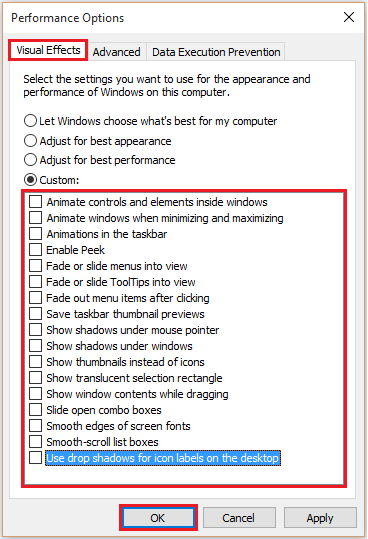
- 4944
- 1458
- Maëlle Perez
Les graphiques peuvent être définis comme «une description visuelle des textes et des images ou séquence d'images obtenues sur un écran d'ordinateur». Les graphiques dans l'écran d'ordinateur se compose de mémoire graphique. La mémoire graphique est élevée, la qualité visuelle est plus élevée. Cette mémoire aimable est utilisée dans les effets visuels qui comprend l'animation, la décoloration et les ombres. Certains effets visuels sont également responsables de la gestion de la stabilisation d'image.
De nombreuses entreprises comme Intel, Nvidia, AMD, etc. fabriquer une carte graphique qui peut être installée sur votre PC / ordinateur portable pour améliorer la qualité graphique.
Si vous avez un PC plus ancien et que vous exécutez à faible mémoire graphique, vous pouvez faire face à de nombreux problèmes dans l'exécution de certaines applications qui nécessitent beaucoup de mémoire graphique. Dans ce type de condition, vous pouvez désactiver des paramètres système spécifiques pour accélérer vos graphiques.
Lisez également: - Corrigez le CPU et le problème de mémoire élevés de Windows 10
Dans cet article, nous suivrons certaines étapes sur Comment accélérer les graphiques de votre ordinateur dans Windows 10:
Étape 1:
Cliquez avec le bouton droit sur l'icône «Démarrer» positionnée dans le coin inférieur gauche de l'écran. Cliquez sur la fenêtre «Système» pour ouvrir les «Paramètres système».
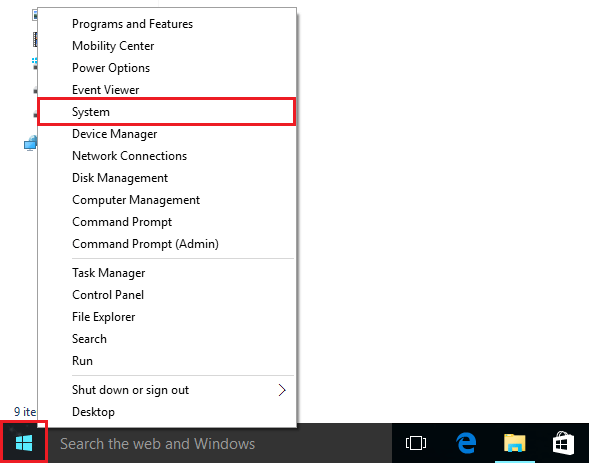
Étape 2:
Cliquez sur «Paramètres système avancés».

Remarque: les paramètres avancés du système se compose de matériel, de télécommande, de protection du système et de paramètres avancés spécifiques.
Étape 3:
Ci-dessous l'onglet «Avancé», cliquez sur «Paramètres» situés dans la section «Performance».
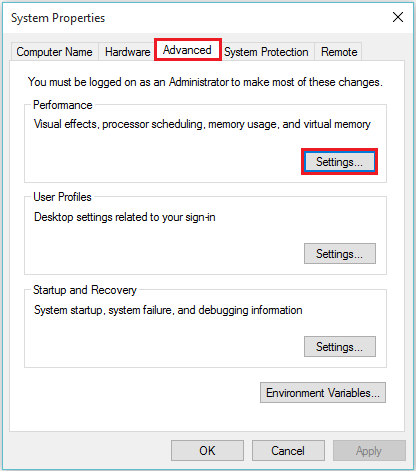
Étape 4:
Sous onglet «effets visuels», désactivez toutes les notes de contrôle.
Après avoir désactivé toutes les notes de chèque, cliquez sur «OK» pour terminer l'ensemble du processus.
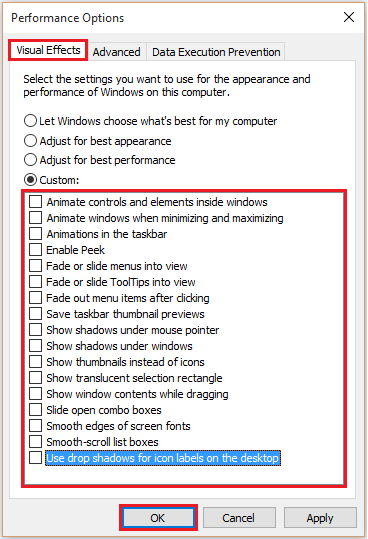
Remarque: la désactivation de toutes les coches dégradera la qualité des effets visuels. Par conséquent, le PC prendra moins de temps pour charger des graphiques et le PC / l'ordinateur portable fonctionnera beaucoup plus rapidement.
- « Activer / désactiver la mise à jour automatique de Office 2016 dans Windows 10/11
- Comment empêcher votre Wi-Fi de s'éteindre dans Windows 10/11 »

